วิธีการตัดวัตถุใน Photoshop
ในการสร้างใน Photoshop ตัวอย่างเช่นการจับแพะชนแกะหลายเลเยอร์ที่น่าสนใจส่วนใหญ่จำเป็นต้องใช้จากพื้นหลังเพื่อแยกวัตถุที่เลือกสำหรับการเคลื่อนไหวที่ตามมา พิจารณาว่า Adobe Photoshop CS5 ด้วยภาพถ่ายที่ตัดด้วยคนโดยเฉพาะเงาของเด็ก
1
เรียกใช้ Photoshop ในเมนูหลักของโปรแกรมให้เลือกแท็บ "ไฟล์" → "เปิด ... " ถัดไปเปิดโฟลเดอร์ภาพถ่ายบนคอมพิวเตอร์แล้วลากเข้าไปในหน้าต่างการทำงาน

2
เพื่อแยกภาพเงาออกจากพื้นหลังจะต้องได้รับการจัดสรร เพื่อเริ่มต้นด้วยเครื่องมือ "หน้ากากเร็ว" และ "แปรง" ถัดไปค้นหาหน้ากากอย่างรวดเร็วบนแถบเครื่องมือ (สี่เหลี่ยมผืนผ้าด้วยตา) หรือคลิกที่ปุ่ม "Q" ทันที จากนั้นเปิดใช้งาน "แปรง" และตั้งค่าขนาดที่เหมาะสมบนแผงพารามิเตอร์

3
ค่อยๆเริ่มวาดภาพวัตถุด้วยแปรงในโหมดมาสก์ เพื่อเพิ่มแปรงกดวงเล็บหยิก) เพื่อลด - (

4
หากจำเป็นโดยประมาณภาพโดยใช้แถบนาวิเกเตอร์และแถบเลื่อนที่สอดคล้องกัน

5
การย้อมสีที่สมบูรณ์ หากดูเหมือนว่าคุณจะขับรถออกจากขอบโดยไม่ได้ตั้งใจจากนั้นเปิดใช้งาน "ยางลบ" และทำงานเหมือนแปรง จากนั้นตัดการเชื่อมต่อเครื่องมือ "หน้ากากเร็ว"

6
ให้ความสนใจกับทารกที่แสดงในรูปถ่าย - รูปร่างกลายเป็นประคำอื่น ๆ เขาโดดเด่น ถัดไปอ้างอิงถึงแถบเครื่องมืออีกครั้งและเปิดใช้งานหนึ่งในเครื่องมือการจัดสรร ตอนนี้ไปที่เมาส์ในภาพถ่ายและคลิกขวาที่มัน ในหน้าต่างที่เปิดขึ้นให้เลือกคำสั่ง "ตัดไปยังเลเยอร์ใหม่"

7
แปลให้ดูที่ "เลเยอร์จานสี" ภาพเงาของเด็กย้ายไปที่เลเยอร์ใหม่ เพื่อความชัดเจนให้ยกเลิกการเลือกกล่องจากเลเยอร์แรก - มันจะปิด

8
นอกจากนี้การทดลองกับพื้นหลัง - ลบเห็บและตรวจสอบให้แน่ใจว่าวัตถุถูกตัด

คุณสมบัติ Adobe Photoshop ช่วยให้คุณสามารถตัดวัตถุจากพื้นหลังในรูปแบบต่างๆ เราตรวจสอบเพียงหนึ่งในนั้นและนี่ไม่ใช่บทเรียนสุดท้ายของเรา






















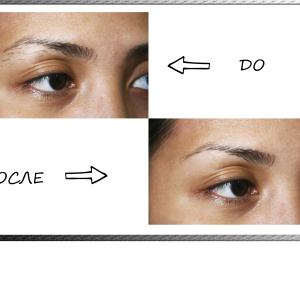
















ขอบคุณมาก!!! คำแนะนำของคุณมีประโยชน์มาก!